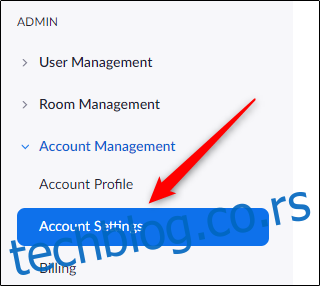Прављење анкета је одличан начин за прикупљање повратних информација учесника са ваших Зоом састанака. Зоом вам омогућава да креирате анкете са вишеструким или једним одговором, па чак и да видите резултате уживо. Ево како да направите анкете за Зоом састанке.
Пре него што почнемо, постоји неколико услова за креирање анкета за Зоом састанке. Прво, ви (хост) морате бити лиценцирани корисник. Друго, можете да креирате анкете само за заказане састанке или за тренутне састанке где користите свој ИД личног састанка (ПМИ).
Из безбедносних разлога, препоручујемо да користите свој ПМИ само за личне састанке, као што су састанци са пријатељима и члановима породице.
Преглед садржаја
Омогућите анкетирање за Зоом састанке
Мораћете да омогућите опцију анкетирања пре него што будете могли да креирате анкету. У вашем веб претраживачу, пријавите се на Зоом и изаберите „Подешавања налога“ под „Управљање налогом“ у групи „Администратор“ у левом окну.
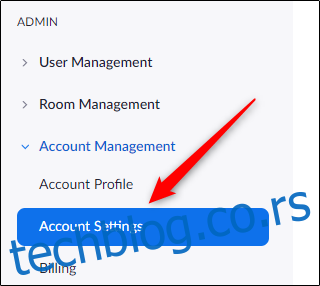
Сада ћете бити на картици „Састанак“. Померите се надоле док не пронађете опцију „Поллинг“ скоро на пола екрана. Пребаците клизач удесно да бисте омогућили гласање.
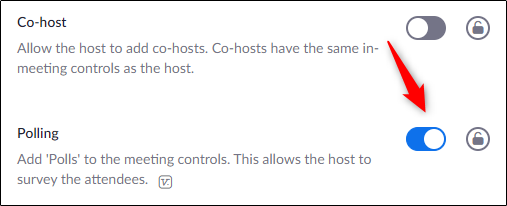
Када је Анкета омогућена, време је да креирате своју анкету.
Направите анкету
На веб порталу Зоом изаберите картицу „Састанци“ у левом окну.
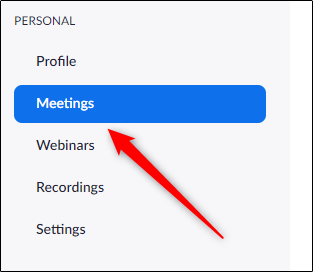
Сада можете да закажете нови Зоом састанак или да изаберете већ заказани састанак са листе састанака. Идемо даље и изабраћемо наш заказани састанак.
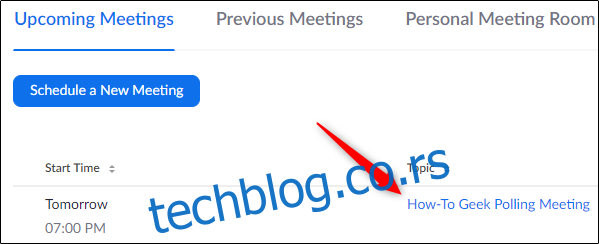
Померите се до дна странице и наћи ћете оквир са текстом који каже да нисте направили анкету. Изаберите „Додај“.
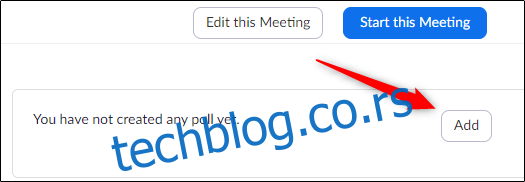
Појавиће се прозор „Додај анкету“. Први корак је да својој анкети дате име и одлучите да ли ће одговори бити анонимни или не. То значи да када видите резултате, видећете само да је „Гост“ одговорио на питање уместо стварног корисника.
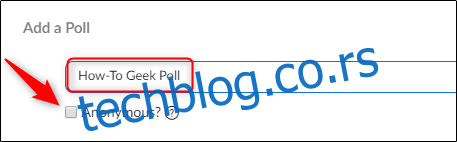
Затим откуцајте своје питање (унутар 255 знакова), изаберите да ли ће бити одговор са једним или више одговора, а затим унесите доступне одговоре. Можете имати до 10 одговора за свако питање.
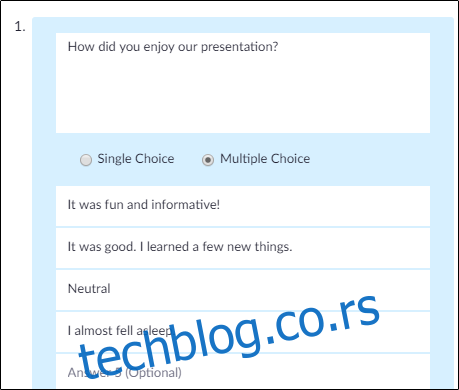
Можете додати још питања у анкету тако што ћете изабрати „Додај питање“ на дну прозора и поновити горњи поступак. Када завршите, изаберите „Сачувај“.

Сада када сте креирали своју анкету, можете је покренути током Зоом састанка.
Започните своју анкету током Зоом састанка
Када Зоом састанак започне и спремни сте да покренете анкету, изаберите „Анкете“ која се налази на дну прозора састанка.
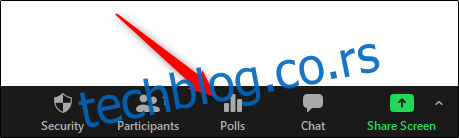
Појавиће се прозор „Анкете“. Прегледајте питања и одговоре, а затим изаберите „Покрени анкету“.
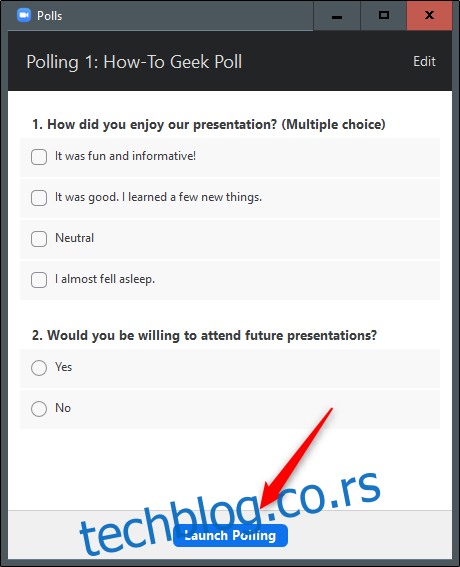
Моћи ћете да видите резултате гласања у реалном времену. Када сви гласају, изаберите „Заврши гласање“.
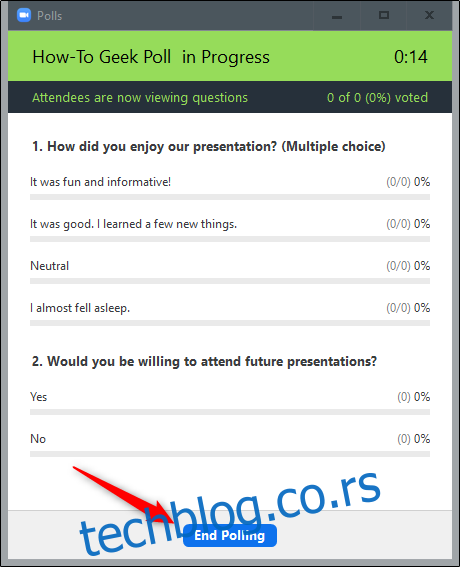
Сада ћете видети резултате анкете. Можете или да поделите резултате анкете са учесницима или да поново покренете гласање.
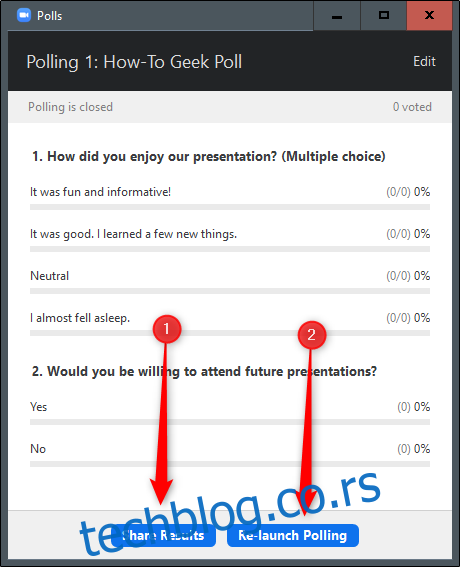
Ако желите да се вратите и видите резултате касније, изаберите састанак на картици „Претходни састанци“ на веб порталу, изаберите „Извештај о анкети“ поред опције „Тип извештаја“ и генеришите извештај. Затим можете видети резултате са прошлих састанака.